Está frustrado e se perguntando "Por que diabos meu YouTube TV continua armazenando em buffer?" "Por que meu YouTube TV está armazenando em buffer mesmo quando minha internet está boa?" E está preocupado com as constantes interrupções.
O Buffering é o inimigo dos observadores compulsivos, dos entusiastas dos esportes e de qualquer pessoa que adora transmitir conteúdo no YouTube TV. Não há nada mais frustrante do que estar concentrado em seu programa favorito e o momento ser arruinado com o vídeo pausado.
Já passamos por isso e entendemos sua dor. Para colocar sua experiência de streaming de volta nos trilhos, explicaremos os fatores por trás do buffer do YouTube TV e compartilharemos algumas soluções fantásticas.
Neste artigo
Compreendendo o buffer do YouTube TV
Ainda está tentando resolver o quebra-cabeça? Vamos explicar esse problema incômodo e descobrir os segredos do streaming ininterrupto.
Por que o YouTube TV continua pausando?
Pense no seguinte: Você está concentrado no seu programa favorito, na cena da vitória em um jogo disputado ou na piada de uma comédia hilariante e, de repente, seu YouTube TV para.

Isso é o buffer em ação!
Ele ocorre quando sua TV conectada tenta carregar e reproduzir o vídeo, mas tem dificuldade ao acompanhar o fluxo de dados. Ele está presente quando você precisa dele, mas nem sempre consegue oferecer um desempenho perfeito.
Como isso estraga sua experiência
O buffer é mais do que apenas um aborrecimento, ele atrapalha seu entretenimento. Ele torna sua experiência visual menos agradável, pois interrompe momentos emocionantes. Transforma um show emocionante em uma experiência frustrante, como você provavelmente já percebeu.
Nada legal, não é? Mas não se preocupe, estamos aqui para nos aprofundar nos detalhes do buffer do YouTube TV.
Causas comuns de buffer do YouTube TV
1. Problemas de internet que levam ao buffer do YouTube TV
Sua conexão com a internet é a causa mais antiga dos problemas de buffer do YouTube TV. A resposta é sim. Um streaming de vídeo é uma coisa totalmente diferente, mesmo que você acredite que sua internet funciona bem. Vamos discutir por que sua internet pode te decepcionar ao tentar aproveitar o YouTube TV.
É importante compreender que a velocidade da internet pode variar. O que pode ser uma conexão rápida em um momento pode desacelerar, levando a aquela incômoda roda de buffer. Congestionamento da rede, horários de pico de uso ou até mesmo o número de dispositivos conectados à sua rede são fatores que podem influenciar isso. Se o seu YouTube TV continuar armazenando em buffer, não se preocupe, pois nem sempre a culpa é sua.
2. Buffer de TV do YouTube causado por TVs conectadas
Um problema comum é que sua TV conectada pode estar deixando menos recursos para streaming por executar vários processos em segundo plano. Mas por que você não pode limpar os aplicativos em execução e dar um respiro à sua TV? É como respirar fundo antes de voltar à sua aventura de streaming.
Além disso, os modelos mais antigos das TVs conectadas podem não ser otimizados para as tecnologias de streaming mais recentes. Isso pode levar a problemas de compatibilidade que resultam em buffer.
Os fabricantes costumam lançar atualizações para melhorar o desempenho do dispositivo e corrigir bugs, isso é outra coisa a se ter em mente. Portanto, para eliminar o buffer para sempre, dê atenção à sua TV e certifique-se de que ela esteja funcionando com o firmware mais recente.
3. Desempenho do aplicativo YouTube TV
Devido a falhas temporárias ou sobrecarga de dados seu aplicativo YouTube TV pode continuar armazenando em buffer. Tente fechar o aplicativo e reiniciá-lo para começar. Este passo simples muitas vezes pode banir aqueles momentos irritantes de buffering.
Mas o que fazer se o problema persistir?
Talvez seja hora de desinstalar e reinstalar o aplicativo YouTube TV. Os dados do aplicativo podem se acumular e retardar sua operação com o tempo, o que resulta nos problemas de buffer. Uma instalação limpa pode fazer maravilhas, semelhante um dia de spa para seu aplicativo ter um desempenho melhor.
As atualizações de aplicativos podem ser uma faca de dois gumes, em alguns casos. Embora tragam novos recursos interessantes, eles também podem introduzir bugs que afetam o desempenho. Não se preocupe se você atualizou recentemente o aplicativo YouTube TV e notou mais buffer. Até que uma correção seja lançada, você pode reverter para uma versão anterior.
Como corrigir problema de buffer do YouTube TV?
Vamos explorar as soluções para resolver o buffer do YouTube TV, agora que você conhece as causas comuns desse problema. Para solucionar problemas e melhorar sua experiência de streaming, siga os passos abaixo.
Solução 1: Verifique a sua conexão com a internet
É crucial garantir que sua conexão com a internet seja estável e rápida o suficiente para suportar streaming no YouTube TV, antes de mergulhar em outros passos de solução de problemas. Veja o que você pode fazer:
- Para verificar a velocidade da sua conexão, use uma ferramenta de teste de velocidade. Certifique-se de que a velocidade de internet recomendada para streaming seja atendida para ter um YouTube TV sem buffer.
- Entre em contato com seu ISP para resolver quaisquer problemas com sua conexão, se a velocidade da sua internet estiver abaixo do limite recomendado.
- Se seu buffering estiver relacionado a velocidade de internet lenta, considere atualizar seu plano de internet.
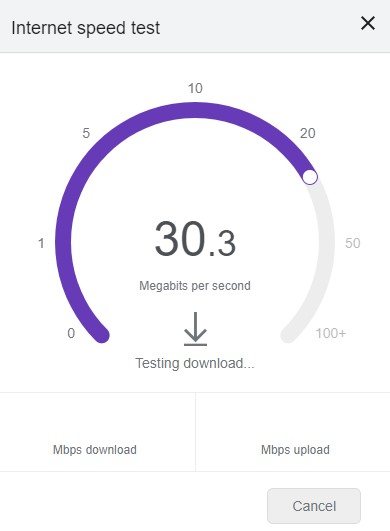
Aqui estão as recomendações de velocidade da internet para diferentes resoluções:
| Resolução | Velocidade recomendada da internet |
| 1080p | 5 Mbps |
| 720p | 2,5 Mbps |
| 480p | 1,1 Mbps |
| 360p | 0,7 Mbps |
Solução 2: Reinicie seu dispositivo
Uma simples reinicialização do dispositivo pode resolver falhas temporárias e liberar recursos do sistema, muitas vezes. Siga estes passos para reiniciar seu dispositivo:
- Selecione a opção desligar ou reiniciar no menu de energia, para computadores e dispositivos móveis. Se o menu não estiver acessível, pressione e segure o botão liga/desliga do seu dispositivo móvel.
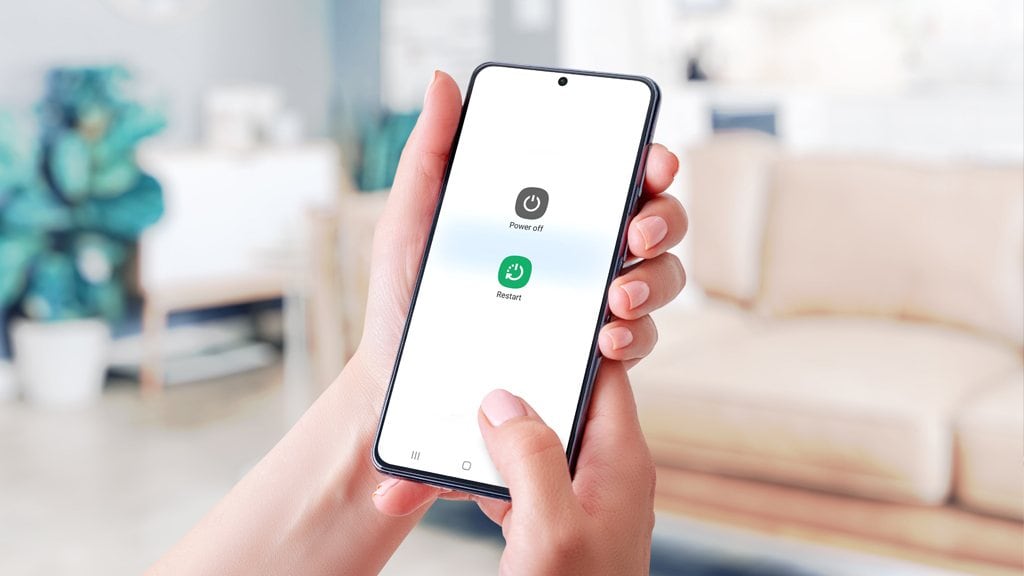
- No controle remoto, pressione o botão liga/desliga e desconecte a TV da tomada para TVs conectadas. Aguarde cerca de 30 segundos, conecte-o novamente e ligue-o.
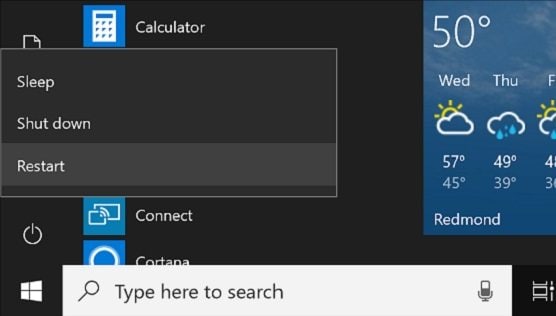
Solução 3: Desconecte outros dispositivos
Se vários dispositivos estiverem conectados à mesma rede de Internet, podem causar buffer no YouTube TV ao consumir uma quantidade significativa de largura de banda. Veja como resolver esse problema:
- Desconecte dispositivos que não estejam em uso ou que não sejam essenciais para sua experiência de streaming.
- Priorize o dispositivo no qual você está transmitindo o YouTube TV, para que ele tenha a prioridade mais alta para largura de banda da rede.
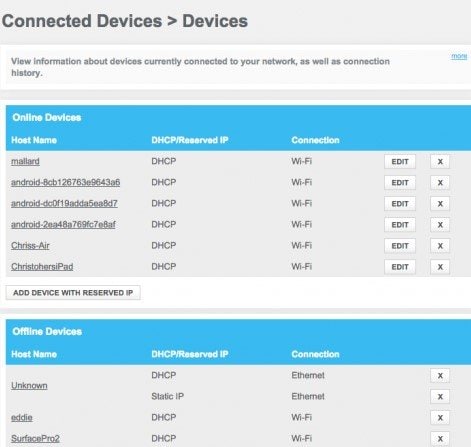
Solução 4: Limpe cache e dados
Limpar o cache e os dados do aplicativo YouTube TV pode resolver quaisquer problemas relacionados ao buffer. Veja como fazer isso:
- Em dispositivos Android:
Vá para Configurações, Aplicativos e clique em YouTube TV.
Toque em "Armazenamento" e selecione "Limpar cache" e "Limpar dados".
- Em dispositivos iOS:
Vá em Ajustes, Geral e procure por Armazenamento do iPhone.
Encontre e selecione o aplicativo YouTube TV.
Para limpar o cache e os dados, toque em "Offload App".
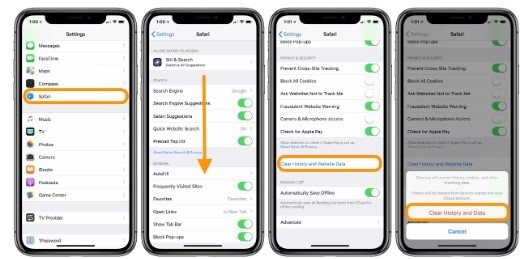
Solução 5: Atualize o aplicativo YouTube TV
Manter seu aplicativo YouTube TV atualizado garante que você tenha as correções de bugs e melhorias de desempenho mais recentes. Siga estes passos para atualizar o aplicativo:
- Em dispositivos Android:
Abra o Google Play.
Procure por "YouTube TV" e toque no aplicativo.
Selecione "Atualizar", se uma atualização estiver disponível.
- Em dispositivos iOS:
Abra a App Store.
Procure por "YouTube TV" e toque no aplicativo.
Se uma atualização estiver disponível, toque no botão "Atualizar".
Solução 6: Desative as extensões do navegador
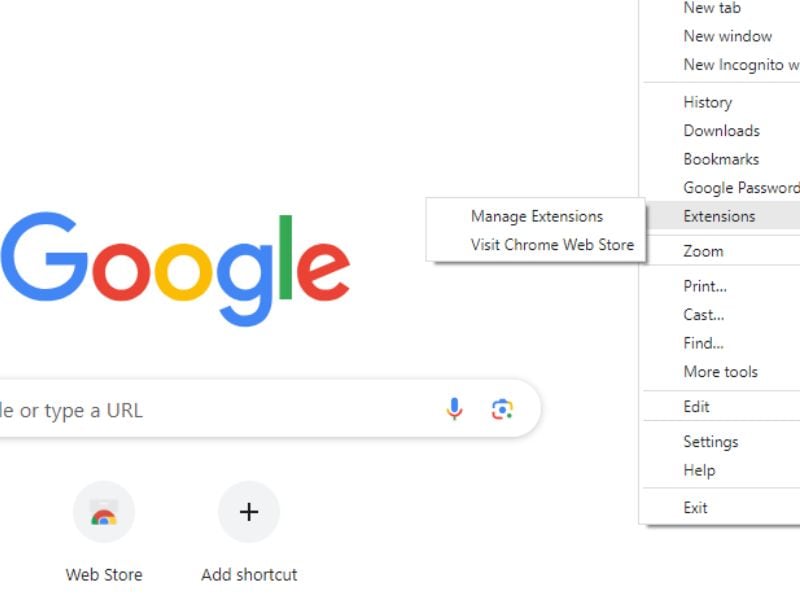
Certas extensões ou complementos podem interferir no processo de streaming e causar buffer, se você estiver usando o YouTube TV em um navegador. Para desativar as extensões do navegador, siga estes passos:
- Abra seu navegador e vá para o menu de extensões ou complementos.
- Desative as extensões que não sejam necessárias para sua experiência de navegação.
- Reinicie o navegador e verifique se o problema de buffer do YouTube TV foi resolvido.
Solução 7: Entre em contato com seu provedor de serviços de internet (ISP)
É aconselhável entrar em contato com seu provedor de internet para ter assistência, se você tentou todos os passos de solução de problemas acima e ainda está enfrentando problemas de buffer no YouTube TV. Para melhorar sua experiência de streaming, eles poderão identificar os problemas específicos com sua conexão ou fornecer soluções alternativas.
A importância de atualizações e manutenção regulares
Atualizações regulares
Pense na sua TV conectada, nos dispositivos e no aplicativo YouTube TV como uma equipe que precisa de manutenção regular e adequada. Essas ferramentas funcionam melhor quando você cuida delas, vale lembrar. As atualizações regulares garantem uma experiência suave e sem buffer. Seja para TVs Samsung ou outros modelos, essas atualizações geralmente corrigem problemas de buffer. Não deixe de atualizar, elas são essenciais para um desempenho superior.
Manutenção
Aplicativos e arquivos podem se acumular com o tempo, diminuindo o desempenho do seu dispositivo e causando problemas de buffer. Você garantirá uma experiência tranquila no YouTube TV, ao limpar aplicativos não utilizados, organizar seus arquivos e liberar espaço valioso.
Esses passos simples te ajudam a se despedir do buffer também te fazem sentir um profissional de streaming. Você pode aproveitar ao máximo seu conteúdo favorito sem interrupções, em um ambiente digital bem cuidado.
Considerações finais
Seu ingresso para uma transmissão mais tranquila do YouTube TV está pronto! Chega de interrupções, apenas entretenimento contínuo. Diga adeus à tristeza do buffer e olá ao streaming ininterrupto. Seus programas e filmes favoritos estão a apenas um clique de distância, com uma conexão bem sintonizada e dispositivos atualizados. Pegue seu controle remoto, recoste-se e aproveite o entretenimento. Boa transmissão!
Perguntas frequentes
-
Por que o YouTube TV armazena buffer mesmo quando a minha internet está rápida?
A velocidade da internet é apenas uma peça do quebra-cabeça. Outros fatores também desempenham um papel significativo na prevenção do buffer no YouTube TV, como a estabilidade da rede e o desempenho do dispositivo. -
Posso transmitir o YouTube TV em TVs conectadas mais antigas sem ter problemas de buffer?
Pode sim. No entanto, para lidar com a transmissão com eficiência, garantindo que o YouTube TV não continue armazenando em buffer, as TVs conectadas mais antigas podem precisar de cuidados extras em termos de atualizações de aplicativos e firmware. -
Há alguma configuração do YouTube TV que eu possa ajustar para reduzir o buffer?
Sim. Você pode otimizar sua experiência de streaming ajustando as configurações do YouTube TV. Para reduzir o buffer e desfrutar de uma experiência de streaming mais suave, explore as configurações relacionadas à qualidade de vídeo, resolução de streaming e uso de dados.




